この信じられないほど独創的で楽しいモーション グラフィックス テクニックあなたのアクション シーケンスに楽しく刺激的なひねりを加えます。
何百回とは言わないまでも、何十回も見た古典的なアニメーション効果の 1 つは、アニメのスピード ラインです。この効果はシンプルで、被写体に注意を向けるのに効果的です。この効果に慣れていない場合、これは基本的に、フレーム内のオブジェクトに焦点を当てたアニメーション ラインです。これは単に、登場人物が感じた興奮を示す方法であり、視聴者に何を見るべきかを知らせます。 PremiumBeat の Jason Boone は最近、After Effects でこれを行う方法に関するチュートリアルを作成しました。飛び込みましょう。
図形を描く
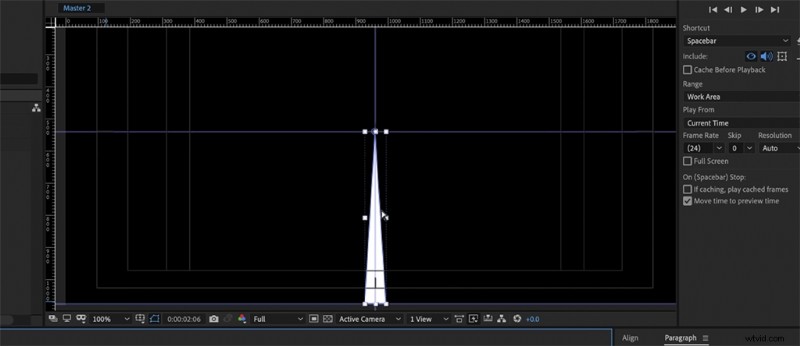
まず最初に、必要な線の形を描きます。この例では、ブーンはペン ツールを使用して三角形を描画します。これが完了したら、三角形をフレームの中心に向けて角度を付けます。または、焦点を合わせたいオブジェクトが右上、右下などにある場合は、その方向に傾ける必要があります。 定規とガイドを必ず使用してください 必要に応じて頂点を正確に設定します。 パン ビハインドの使用 ツールで、図形のアンカー ポイントを画像のフォーカス ポイントに設定します。この場合、フレームの中心になります。
複数の行を作成する
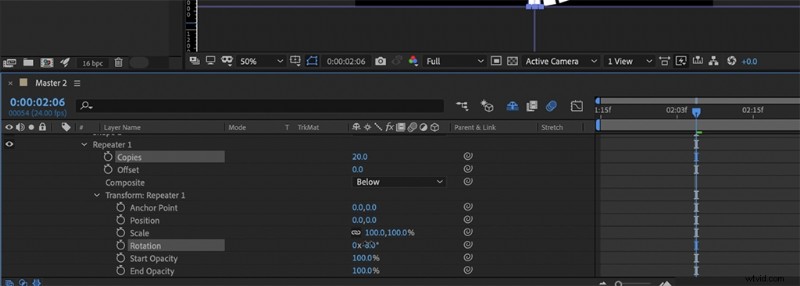
最初の線を描いたら、いくつかの線を作成します。 [追加] をクリックします。 ボタンをクリックし、リピーター を押します .リピーターを形状グループの下に配置します。今度は複数の線 (形状) を作成するので、Transform Repeater 1 に進みます。 . X 位置を 100 から 0 に変更し、上に移動してコピー数を 20 に設定します。これが完了したら、回転を試します。 アンカー ポイントを中心に図形が回転するのがわかります。
正しい位置を設定
次に、フレームの適切な場所にシェイプを配置したいので、速度線を被写体の顔または焦点を合わせたいものの上に移動します.これは、シェイプ レイヤーのメインの位置属性を使用して行うことができます。線を広げるには、変換オプションに戻り、Y を広げます 位置。円全体の大きさを調整するには、シェイプレイヤーを調整します。フレーム全体を埋めようとしている場合は、これを行う必要があります。
セリフをアニメーション化
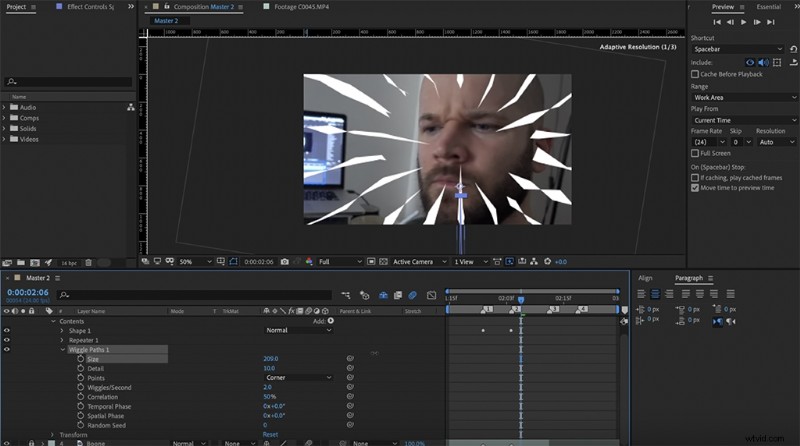
魅力的なアニメーションを作成するには、線のアニメーションの速度がズームの速度と一致している必要があります。通常、ズームが関係していると言いましたか?そのため、カメラが焦点を合わせていても、アニメーションとズームは同期して被写体に向かって移動します。線の形状要素の Y 位置にキーフレームを追加して、ズームとほぼ同時に開始および終了するようにします。 Easy Ease でアニメーションをさらにスムーズに .正しく一致させるには数回の試行が必要になる場合がありますが、その価値はあります。
アニメのセリフは驚くべき結果をもたらすことがあります。これの証拠は、数か月前にリリースされた Corridor の非常識な短編映画で見つけることができます。お楽しみください!
ビデオの編集と制作についてもっと知りたいですか?これらの記事をチェックしてください:
- タイム リマッピングとスピード ランプを使用する 3 つの簡単な方法
- After Effects プレイブック:ほぼすべてのための 10 のヒントとコツ
- ドローンの比較:DJI Mavic 2 Pro と DJI Inspire 2 の比較
- Shutterstock Select のご紹介:業界のプロが最高の技術で撮影したプレミアム映像
- ドローンとヘリコプター:プロの空撮にはどちらが適していますか?
